win11更改桌面存储路径设置方法 如何修改win11桌面存储路径
更新时间:2023-03-02 09:41:50作者:runxin
一般来说,我们在win11系统上下载文件的时候,通常都会默认存储到桌面文件夹上,而桌面文件夹的存储路径却是win11电脑的系统盘,因此大多用户都会对桌面文件夹存储路径进行修改,可是如何修改win11桌面存储路径呢?以下小编就来教大家win11更改桌面存储路径设置方法。
具体方法:
1、先按键盘“Win+R”进行打开操作,然后输入“regedit”并进入打开注册表。
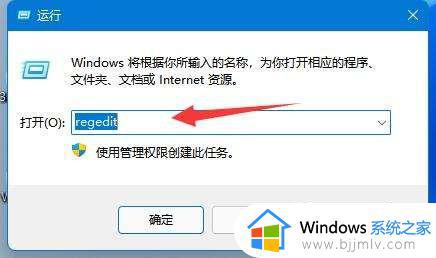
2、然后进入“计算机HKEY_CURRENT_USERSoftwareMicrosoftWindowsCurrentVersionExplorerUser Shell Folders”位置。
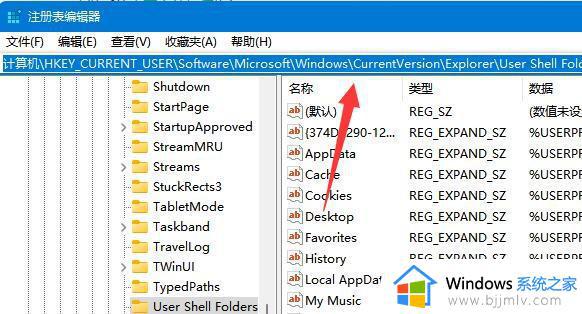
3、双击右侧的“Desktop”文件夹。
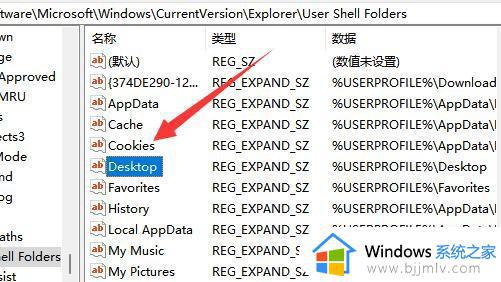
4、最后把数值数据更改到所需的d盘路径,按“确定”就可以把桌面文件放到d盘了。
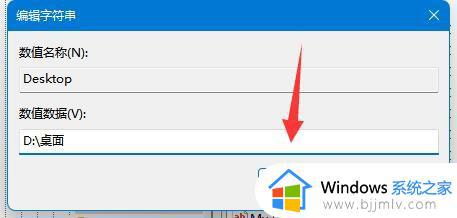
上述就是小编教大家的win11更改桌面存储路径设置方法了,有需要的用户就可以根据小编的步骤进行操作了,希望能够对大家有所帮助。
win11更改桌面存储路径设置方法 如何修改win11桌面存储路径相关教程
- win11桌面更改储存位置怎么更改 win11更改桌面储存路径步骤
- win11的桌面文件夹更改存储路径设置方法 win11如何修改桌面文件夹的存储路径
- win11更改桌面文件存储位置设置方法 win11怎样更改桌面文件的存储路径
- win11桌面位置怎么更改 win11更改桌面存储路径教程
- win11相机保存路径更改在哪里 win11怎样更改相机存储路径
- win11把桌面路径设置到D盘方法 win11怎么将桌面存储路径改到D盘
- win11怎么修改桌面储存位置 如何更改win11桌面存储位置
- win11桌面路径改为d盘如何操作 win11电脑如何修改路径到d 盘
- win11改变桌面文件储存位置设置方法 win11如何更改桌面文件储存位置
- win11修改默认安装路径设置方法 win11怎么更改默认下载路径
- win11恢复出厂设置的教程 怎么把电脑恢复出厂设置win11
- win11控制面板打开方法 win11控制面板在哪里打开
- win11开机无法登录到你的账户怎么办 win11开机无法登录账号修复方案
- win11开机怎么跳过联网设置 如何跳过win11开机联网步骤
- 怎么把win11右键改成win10 win11右键菜单改回win10的步骤
- 怎么把win11任务栏变透明 win11系统底部任务栏透明设置方法
热门推荐
win11系统教程推荐
- 1 怎么把win11任务栏变透明 win11系统底部任务栏透明设置方法
- 2 win11开机时间不准怎么办 win11开机时间总是不对如何解决
- 3 windows 11如何关机 win11关机教程
- 4 win11更换字体样式设置方法 win11怎么更改字体样式
- 5 win11服务器管理器怎么打开 win11如何打开服务器管理器
- 6 0x00000040共享打印机win11怎么办 win11共享打印机错误0x00000040如何处理
- 7 win11桌面假死鼠标能动怎么办 win11桌面假死无响应鼠标能动怎么解决
- 8 win11录屏按钮是灰色的怎么办 win11录屏功能开始录制灰色解决方法
- 9 华硕电脑怎么分盘win11 win11华硕电脑分盘教程
- 10 win11开机任务栏卡死怎么办 win11开机任务栏卡住处理方法
win11系统推荐
- 1 番茄花园ghost win11 64位标准专业版下载v2024.07
- 2 深度技术ghost win11 64位中文免激活版下载v2024.06
- 3 深度技术ghost win11 64位稳定专业版下载v2024.06
- 4 番茄花园ghost win11 64位正式免激活版下载v2024.05
- 5 技术员联盟ghost win11 64位中文正式版下载v2024.05
- 6 系统之家ghost win11 64位最新家庭版下载v2024.04
- 7 ghost windows11 64位专业版原版下载v2024.04
- 8 惠普笔记本电脑ghost win11 64位专业永久激活版下载v2024.04
- 9 技术员联盟ghost win11 64位官方纯净版下载v2024.03
- 10 萝卜家园ghost win11 64位官方正式版下载v2024.03